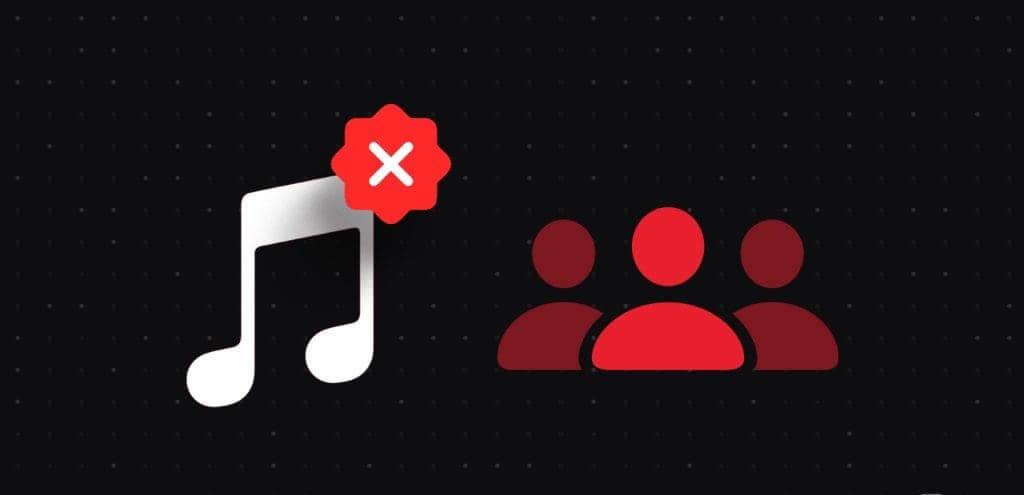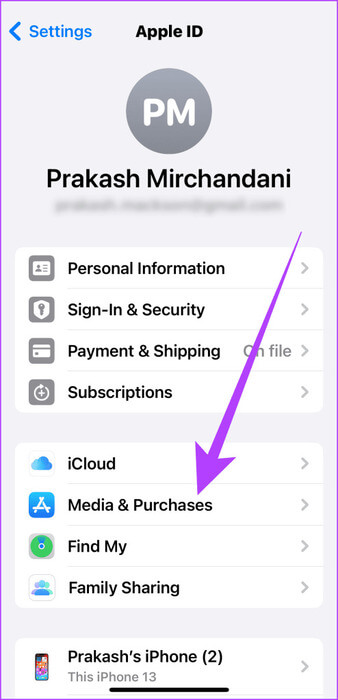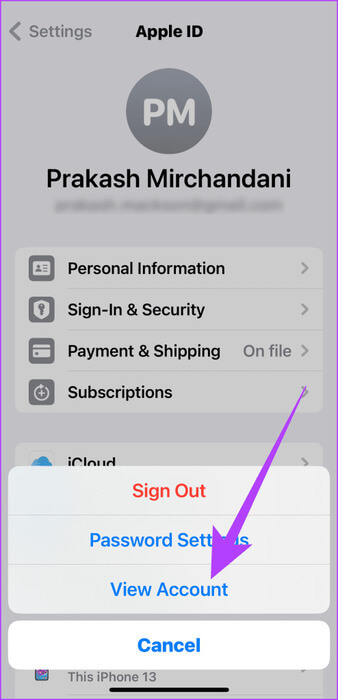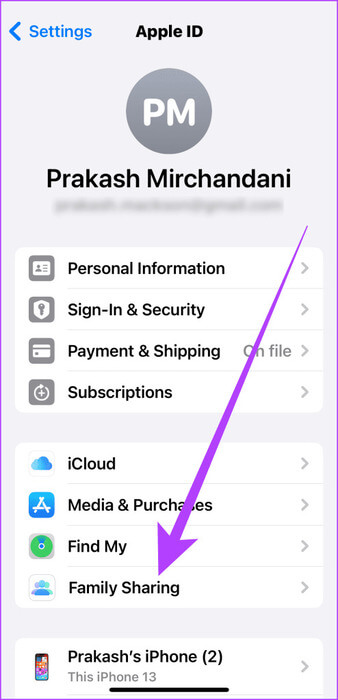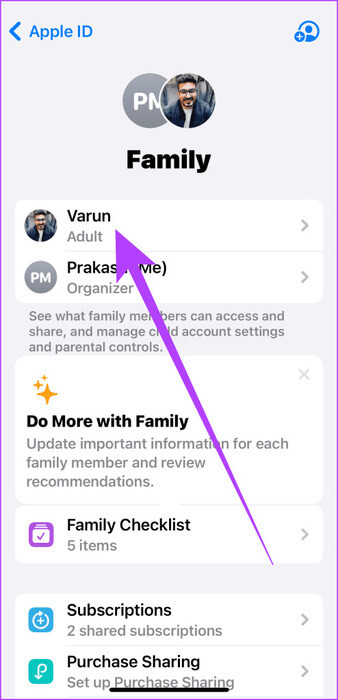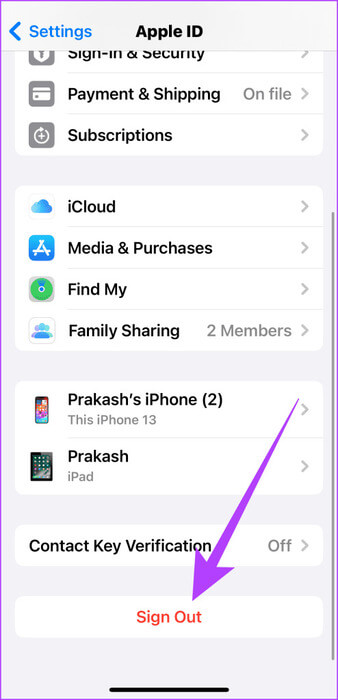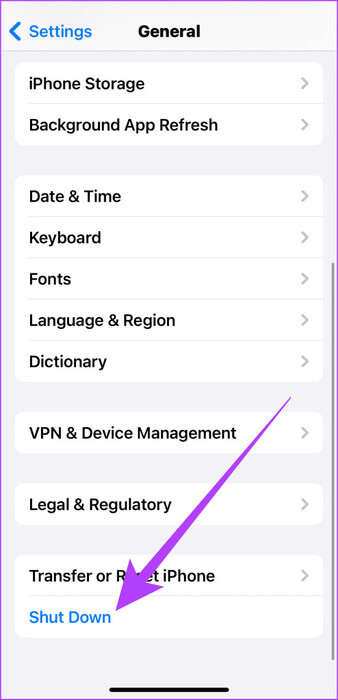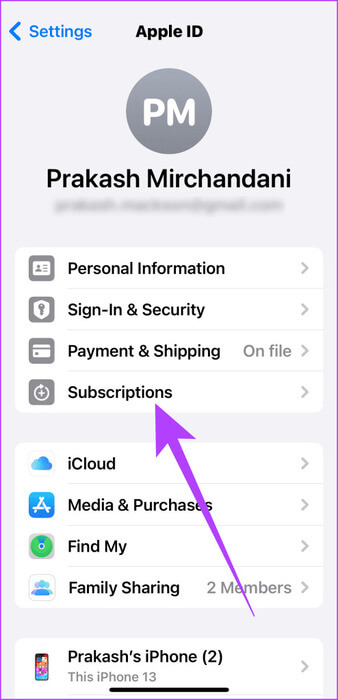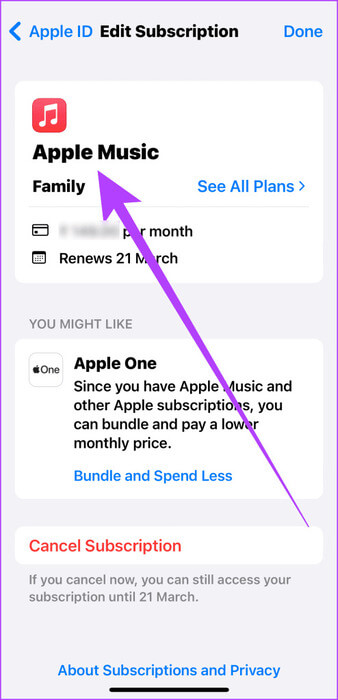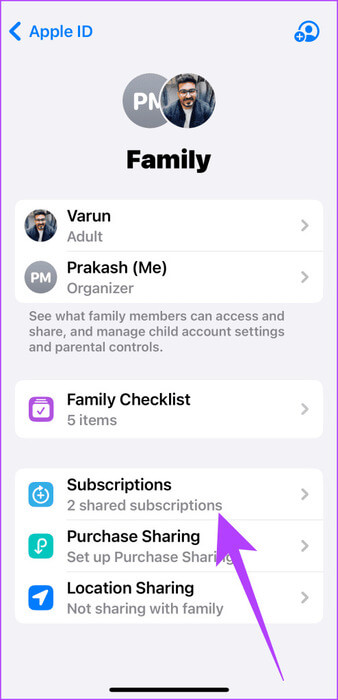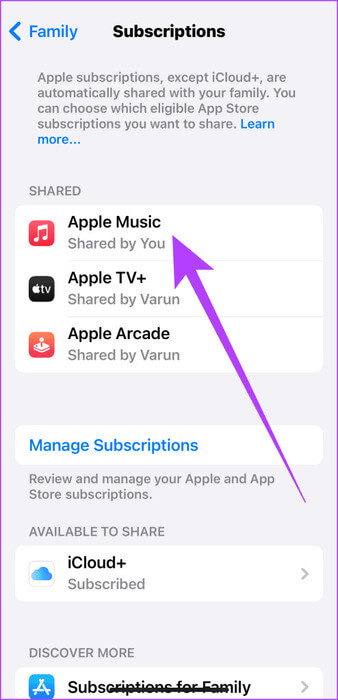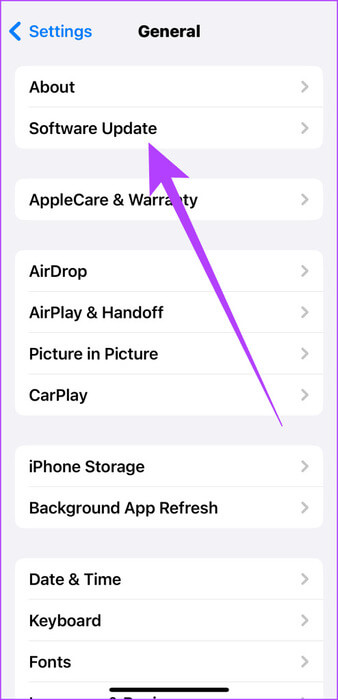6 طرق لإصلاح عدم عمل Apple Music Family Sharing على iPhone
هل تواجه مشكلات مع Apple Music Family Sharing على جهاز iPhone الخاص بك؟ لا تقلق؛ انت لست وحدك. يواجه العديد من المستخدمين مواطن خلل تمنعهم من الاستمتاع بامتيازات مشاركة أغانيهم المفضلة مع أفراد العائلة. والخبر السار هو أن هناك طرقًا مختلفة لإصلاح عدم عمل Apple Music Family Sharing على iPhone.
في هذه المقالة، سنوجهك عبر طرق مختلفة لإصلاح مشكلات Apple Music Family Sharing والتأكد من عودتك إلى الانسجام مع أحبائك. هيا نبدأ.
1. تأكد من نفس المنطقة
أول الأشياء أولاً، من المهم التأكد من أن كل فرد في مجموعة عائلتك يقيم في نفس المنطقة. يمكن للتنافر الجغرافي أن يعرقل عملية المشاركة. في الواقع، أحد الأسباب الأكثر شيوعًا لعدم عمل Apple Music Family Sharing هو اختلاف المناطق بين أفراد الأسرة.
فيما يلي كيفية التحقق من أن كل شخص في خطة المشاركة العائلية الخاصة بك قد تم تعيين معرف Apple الخاص به على نفس المنطقة.
الخطوة 1: افتح تطبيق الإعدادات على جهاز iPhone الخاص بك. هنا، اضغط على معرف Apple الخاص بك في الأعلى. ثم اضغط على “الوسائط والمشتريات”.
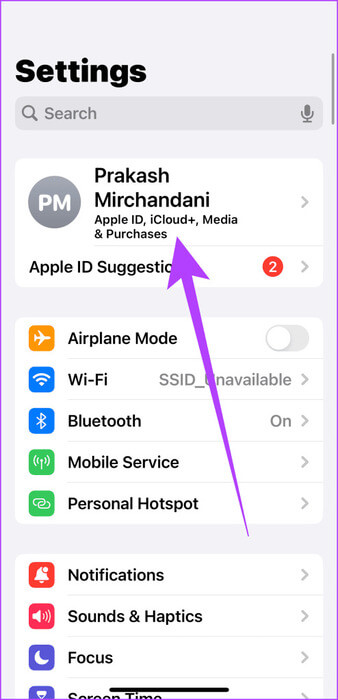
الخطوة 2: في النافذة المنبثقة الجديدة، حدد “عرض الحساب”. الآن، تحقق من الإدخال الموجود بجوار البلد/المنطقة في إعدادات حسابك.
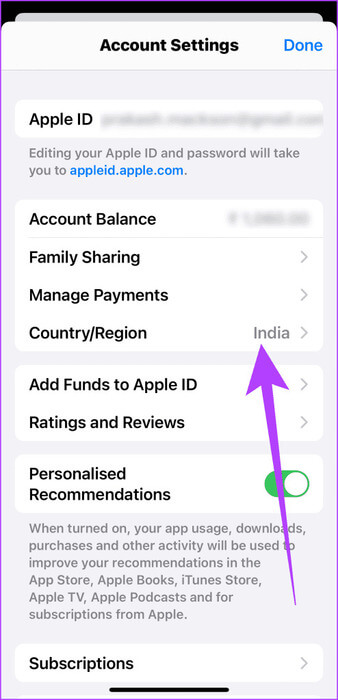
تحقق من ذلك على كل مستخدم iPhone آخر في العائلة. التأكد من أن المنطقة تناسب جميع أفراد الأسرة. إذا لم يكن الأمر كذلك، يمكنك تغييره من نفس الصفحة.
2. أعد إضافة أفراد عائلتك
إذا استمرت المشكلة، قم بإزالة أفراد العائلة وإعادة إضافتهم إلى خطتك. لقد أثبت هذا أنه الحل للعديد من المستخدمين في مجتمع منتديات Apple وReddit. وإليك كيفية القيام بذلك.
الخطوة 1: انتقل إلى الإعدادات واضغط على معرف Apple الخاص بك. هنا حدد Family Sharing.
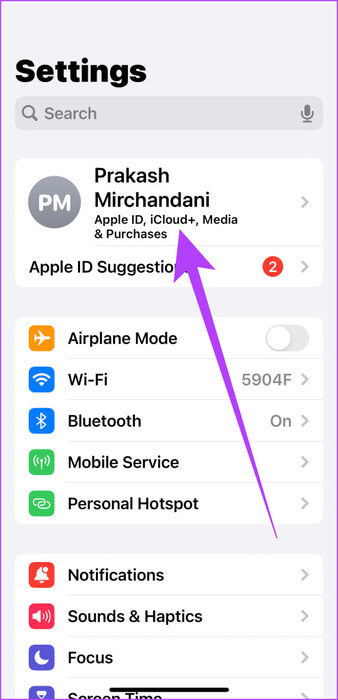
الخطوة 2: الآن، اختر فرد العائلة الذي تريد إزالته. في الداخل، اضغط على “إزالة من العائلة”.
خطوة 3: بمجرد الانتهاء، أعد دعوتهم من خلال النقر على أيقونة الدعوة.
3. تسجيل الخروج والعودة إلى معرف Apple الخاص بك
في بعض الأحيان، يكون الخروج والظهور البسيط هو كل ما يتطلبه الأمر. قم بتسجيل الخروج من معرف Apple الخاص بك على جميع أجهزة iPhone التي تواجه مشكلات، ثم قم بتسجيل الدخول مرة أخرى. يؤدي ذلك إلى تحديث الاتصال ويمكنه حل الأخطاء البسيطة. للقيام بذلك،
الخطوة 1: انتقل إلى إعدادات حسابك داخل تطبيق الإعدادات.
الخطوة 2: قم بالتمرير لأسفل وانقر على تسجيل الخروج. ثم قم بتسجيل الدخول مرة أخرى باستخدام بيانات اعتماد معرف Apple الخاص بك.
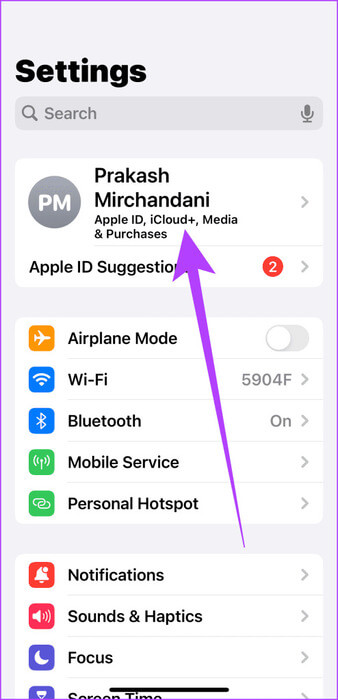
4. أعد تشغيل iPhone
الحل الكلاسيكي للعديد من الأخطاء التقنية هو أيضًا إعادة تشغيل هاتفك. للقيام بذلك، انتقل إلى الإعدادات > عام وانقر على إيقاف التشغيل.
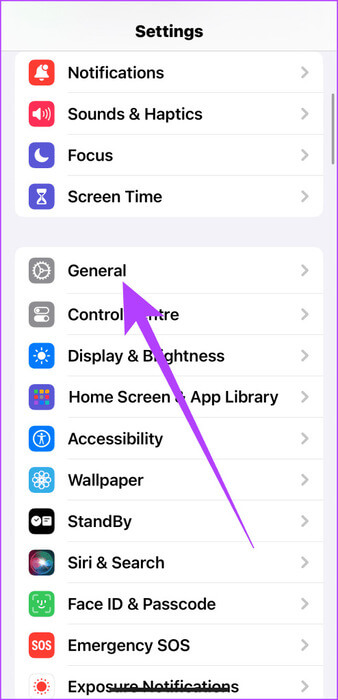
بمجرد إيقاف تشغيل جهاز iPhone، اضغط مع الاستمرار على المفتاح الجانبي حتى يظهر شعار Apple. عندما يحدث ذلك، استخدم Apple Music لمعرفة ما إذا كانت المشاركة العائلية تعمل بشكل صحيح.
5. تحقق من الخطط
لقد قمت بكل العمل الشاق لإعداد الأشياء، ولكن ماذا لو كانت هناك مشكلة في خطة الاشتراك؟ من الضروري التأكد من أن اشتراكك في Apple Music نشط وتم إعداده بشكل صحيح. وإليك كيفية التحقق.
الخطوة 1: افتح الإعدادات على جهاز iPhone الخاص بك واضغط على معرف Apple الخاص بك. الآن، حدد الاشتراكات.

الخطوة 2: تحقق هنا من أن اشتراكك في Apple Music نشط ومؤهل للمشاركة العائلية.
خطوة 3: بالإضافة إلى ذلك، توجه إلى Settings > Apple ID > Family Sharing. في الداخل، اضغط على الاشتراكات.
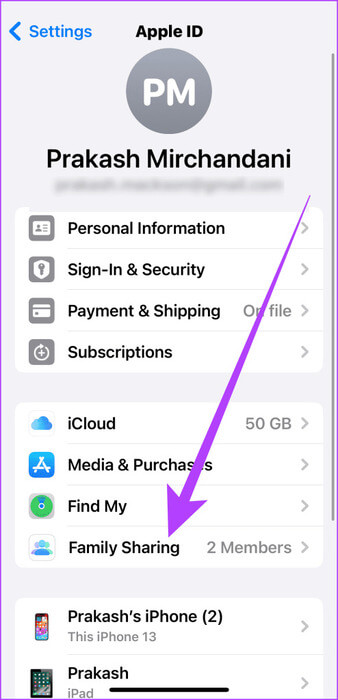
الخطوة 4: أخيرًا، تأكد من مشاركة Apple Music مع أفراد عائلتك.
6. تحديث دائرة الرقابة الداخلية
قد يكون تشغيل إصدارات iOS القديمة هو السبب الجذري أيضًا. يمكن أن تؤدي البرامج القديمة إلى حدوث أخطاء غير متوقعة قد تؤدي إلى عدم عمل Apple Music Family Sharing بشكل صحيح. على هذا النحو، قم بتحديث جهاز iPhone الخاص بك (وأفراد عائلتك) إلى الإصدار الأحدث. للقيام بذلك، انتقل إلى الإعدادات > عام > تحديث البرنامج. في حالة توفر تحديث، انقر فوق “تنزيل وتثبيت”.
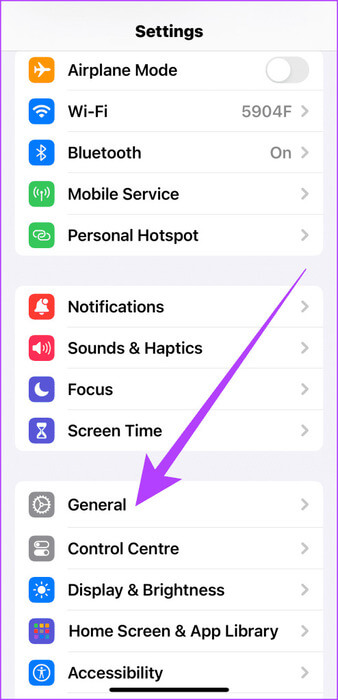
استمتع بموسيقى APPLE MUSIC مع المشاركة العائلية
حسنًا – هذا هو الحال. نأمل أن تحل طرق استكشاف الأخطاء وإصلاحها هذه مشكلات مشاركة عائلة Apple Music. من المفترض أن تتم مشاركة الموسيقى، ومن خلال هذه الخطوات، يمكنك الاستمتاع بالموسيقى مرة أخرى مع عائلتك. إذا كنت لا تزال تواجه مشكلات، فاتصل بدعم Apple للحصول على المساعدة.